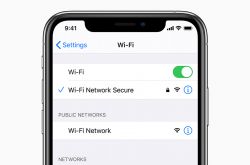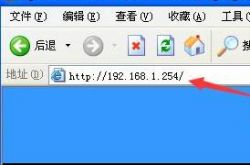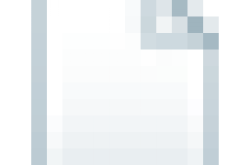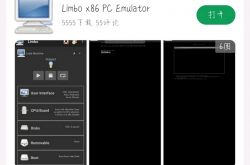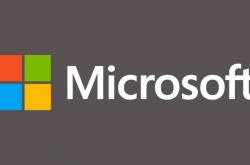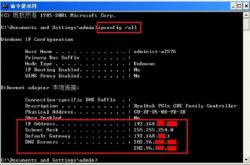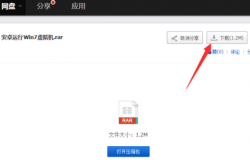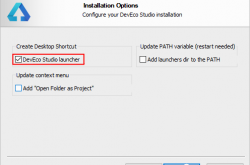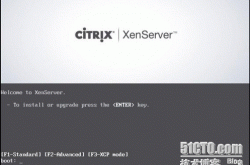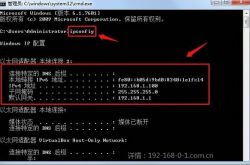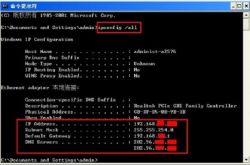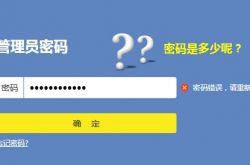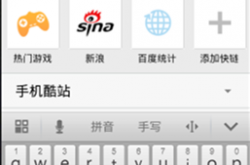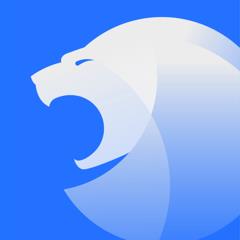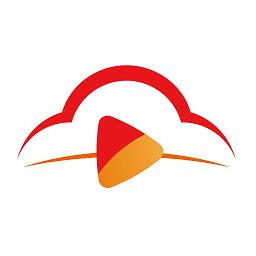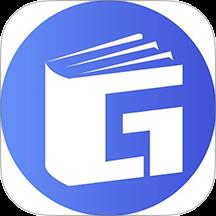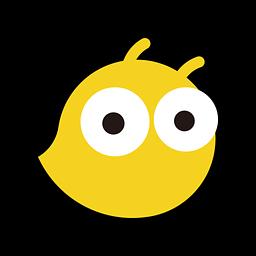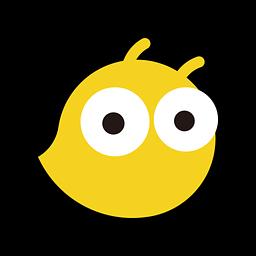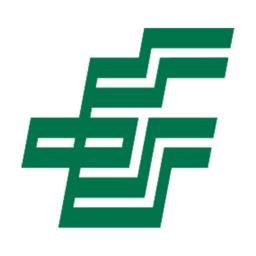联想天逸310笔记本win10改win7及BIOS设置详细教程
发表时间:2022-03-26来源:网络

注:按如果Security选项下没有Secure Boot选项,看下是否有"clear intel PTT Key"选项,如果有进入回车选选择“yes”清除ppt key,否则无法安装系统后无法引导启动,如下图所示;


2、转到Exit选项,把OS Optimized Defaults设置为Disabled或Other OS,意思是支持其它操作系统,如下图所示;

3、选择Load Default Settings回车加载设置,加载默认设置之后,部分机型需要先按F10保存重启再按F2进入BIOS继续下面的设置,如下图所示;

4、切换到Boot,把Boot Mode从UEFI改成Legacy Support传统引导,部分机器也可以采用uefi安装,但保险点还是改成传统模式,如下图所示;

5、再把Boot Priority设置成Legacy First,按F10弹出窗口选择yes回车;

(注:改了legacy传统模式后,注意要将硬盘分区格式改成MBR的,可参考详细GPT分区转MBR分区教程)
6、注意:再返回configuration这项,查看sata controller mode这项,如果默认硬盘模式为RAID,请将硬盘模式改为AHCI模式,否则进PE后不能认出硬盘,如果更改后记得按F10保存,如下图所示;


7、插入制作好的U盘启动盘,重启按F12或FN+F12调出启动管理对话框,选择USB HDD识别到U盘启动进入PE,回车进入PE:

(安装完后注意调整启动顺序,如果是UEFI的就将windows boot manager调整为第一启动项,如果是传统模式legacy就将安装系统的硬盘调整为第一启动项
知识阅读
软件推荐
更多 >-
 查看
查看柬单点骑手配送端app官方版(改名简单点骑手)下载v2.5.12.20251210.1 安卓最新版
83.83MB |生活服务
-
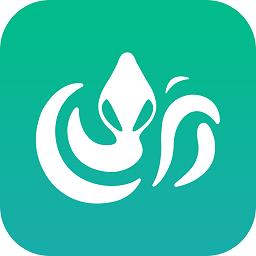 查看
查看治趣医教云官方版下载v3.8.8 安卓版
101.01MB |学习教育
-
 查看
查看集满满商家端下载v1.2.2 最新版
39.27MB |商务办公
-
 查看
查看58同城二手房app官方版下载v13.42.2 安卓最新版
126.13MB |生活服务
-
 查看
查看汇e保app(又名天安e点通)下载v5.3.9 安卓版
42.32M |生活服务
-
查看
京东金融app正版安装下载v8.1.10 安卓版
50.86MB |生活服务
-
 查看
查看国寿e宝账最新版本(改名中国人寿寿险)下载v3.5.43 安卓官方版
228.78MB |生活服务
-
 查看
查看中国人寿e保障手机版(改名中国人寿寿险)下载v3.5.43 安卓最新版
228.78MB |生活服务
精选栏目
热门推荐
-
1
 联想笔记本电脑清理灰尘详细步骤
联想笔记本电脑清理灰尘详细步骤2022-03-26
-
2
 神舟bios设置图解教程
神舟bios设置图解教程2022-03-26
-
3
 联想拯救者R7000 2020款清灰教程及对硅脂or导热垫选择参考建议
联想拯救者R7000 2020款清灰教程及对硅脂or导热垫选择参考建议2022-03-26
-
4
 ACPI是什么?BIOS中怎么设置ACPI?
ACPI是什么?BIOS中怎么设置ACPI?2022-03-26
-
5
 联想ThinkPad笔记本win10改win7系统及BIOS设置图文教程
联想ThinkPad笔记本win10改win7系统及BIOS设置图文教程2022-03-26
-
6
 联想ThinkPad笔记本装win10系统及bios设置教程(附带分区教程)
联想ThinkPad笔记本装win10系统及bios设置教程(附带分区教程)2022-03-26
-
7
 鸿蒙系统能安装vscode吗
鸿蒙系统能安装vscode吗2022-03-26
-
8
 192.168.1.62登录入口管理网址
192.168.1.62登录入口管理网址2022-03-26
-
9
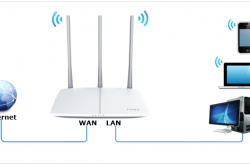 fast路由器设置网址192.168.1.1,falogin.cn密码
fast路由器设置网址192.168.1.1,falogin.cn密码2022-02-15
-
10
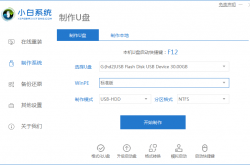 联想笔记本装系统怎么进入PE图文教程
联想笔记本装系统怎么进入PE图文教程2022-02-14